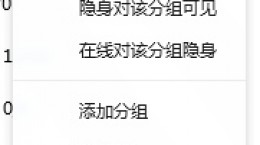壁纸精灵怎么设置来电壁纸,对于这个功能相信不少的用户也是使用的比较少,自己平常也是换换手机桌面的壁纸对此也是十分的关心这个壁纸精灵怎么设置来电壁纸,下面就给大家带来详细介绍。
壁纸精灵怎么设置来电壁纸

1、点击打开壁纸精灵app。
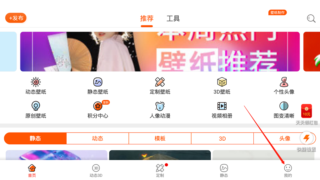
2、在下方找到“我的”并点击进入。
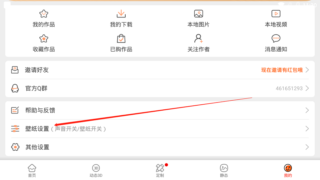
3、然后用户在找到“壁纸设置”并点击进入。

4、在这里我们就能够看见“来电设置”并点击进入。

5、开启来电壁纸在软件中就需要开启一些权限,需要把“悬浮窗权限”“修改系统设置权限”“电话权限”。如果不授予这些权限的话,这软件就会识别不出来。

6、权限都开启了以后,在下方就能够看见“选择动态壁纸”,用户就可以选择相对应自己比较喜欢的壁纸进行设置,这样我们的来电壁纸就已经设置好了。
总结:打开壁纸精灵软件→在“我的”→“壁纸设置”→“来电设置”给予权限→设置来电壁纸